WinXP不能顯示隱藏文件如何解決?
有的時(shí)候由于電腦中毒,導(dǎo)致隱藏文件和文件夾無法正常顯示,在這種情況下即使我們?cè)?ldquo;文件夾選項(xiàng)”中選擇“顯示文件和文件夾”也沒有辦法。最近,有WinXP系統(tǒng)的用戶,也遇到這樣的情況,那WinXP不能顯示隱藏文件怎么辦?那要如何解決這樣的問題呢?現(xiàn)在小編就和大家說一下WinXP不能顯示隱藏文件的解決方法。
方法/步驟如下:
一、使用360殺毒
1、運(yùn)行360殺毒程序,點(diǎn)擊主界面中的“快速掃描”,以便快速掃描電腦中存在的病毒程序。在360殺毒軟件掃描過程中,就會(huì)檢測(cè)到“隱藏文件夾設(shè)置被禁用”的提示,此時(shí)耐心等待直到程序掃描結(jié)束。
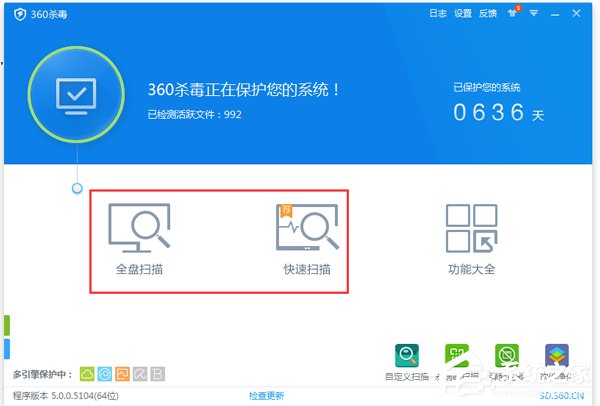
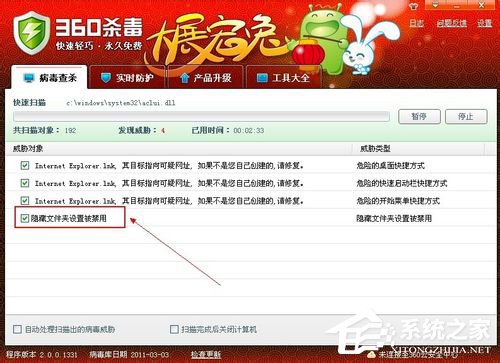
2、掃描完成后,勾選“全選”復(fù)選框,然后點(diǎn)擊“開始處理”按鈕,讓360殺毒程序自動(dòng)處理修復(fù)可疑程序和病毒。處理完成后,小編建議對(duì)全盤進(jìn)行一次掃描,以確保病毒被徹底清除完畢。
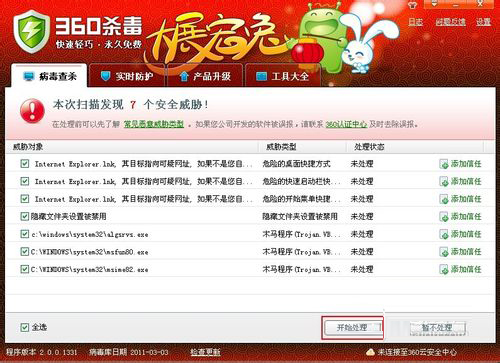
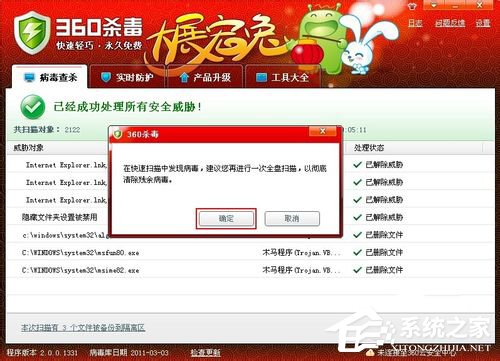
3、打開“運(yùn)行”對(duì)話框,在輸入框中輸入命令“Regedit”,然后點(diǎn)擊“確定”打開注冊(cè)表程序。
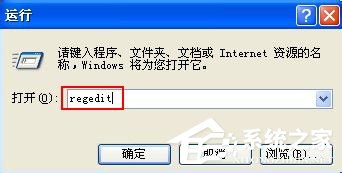
4、依次展開“HKEY_LOCAL_MACHINE” → “SOFTWARE”→“Microsoft”→“Windows”→“CurrentVersion”→“Explorer”→“Advanced”→“Folder”→“Hidden”→“SHOWALL”。
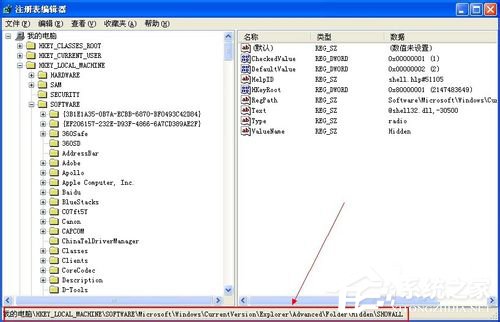
5、在右側(cè)找到并雙擊“CheckedValue”鍵項(xiàng),在打開的窗口中將其值設(shè)置為“1”,然后點(diǎn)擊“確定”進(jìn)行保存。最后按“F5”刷新。如果沒有找到鍵項(xiàng)“CheckedValue”,可以自己新建一個(gè)項(xiàng),方法見本經(jīng)驗(yàn)后面部分。
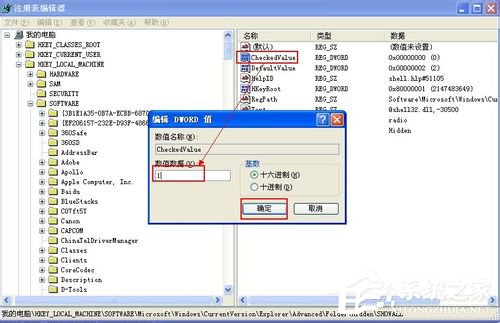
6、打開“我的電腦”,點(diǎn)擊“工具”菜單中的“文件夾選項(xiàng)”,在打開的窗口中切換到“查看”選項(xiàng)卡,然后找到并勾選“顯示隱藏的文件和文件夾”,最后點(diǎn)擊“確定”完成設(shè)置。經(jīng)過這樣的設(shè)置之后,久違的隱藏文件和文件夾就顯示出來了。

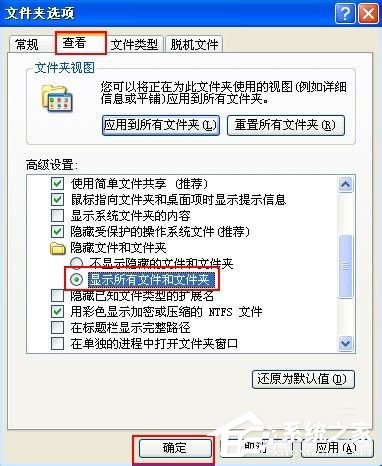
二、新建注冊(cè)表“項(xiàng)”的方法
1、如果沒有找到鍵項(xiàng)“CheckedValue”,可以自己新建一個(gè)項(xiàng),具體方法是:在注冊(cè)表窗口右側(cè)鼠標(biāo)右擊,選擇“新建”→“DWORD值”。
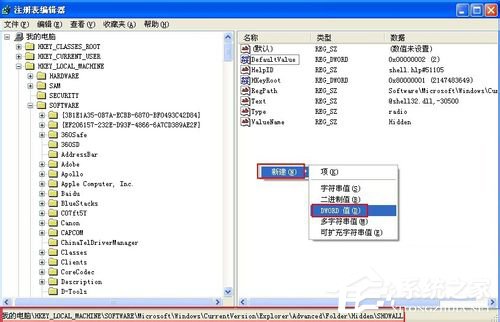
2、然后將新建的“DWORD項(xiàng)”重命令為“CheckedValue”。
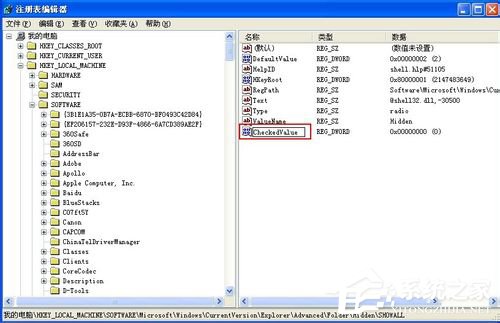
3、雙擊DWORD項(xiàng)“CheckedValue”,將其值設(shè)置為“1”并點(diǎn)擊“確定”即可。

4、如果覺得上面新建“項(xiàng)”的方法比較繁瑣,可采用直接新建一文本文件,然后在文件中輸入下面的內(nèi)容,并將文件另存在“顯示隱藏文件.reg”,最后雙擊直接導(dǎo)入注冊(cè)表即可。
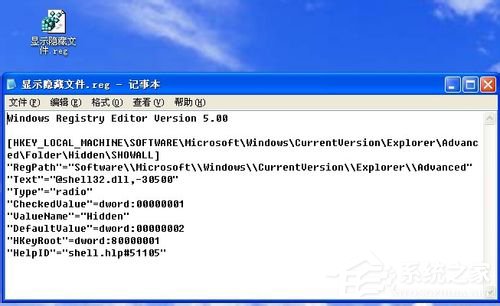


WinXP不能顯示隱藏文件的解決方法就給大家詳細(xì)介紹到這里了;如有遇到和上述一樣問題的用戶,可以參考上述的方法去解決啊!希望在這里能夠幫助到你們!
相關(guān)文章:
1. 微軟發(fā)現(xiàn)蘋果 macOS 漏洞 可植入惡意軟件2. VMware Workstation虛擬機(jī)安裝VMware vSphere 8.0(esxi)詳細(xì)教程3. Windows 注冊(cè)表LastKey鍵值的設(shè)置技巧4. deepin20時(shí)間顯示不準(zhǔn)確怎么調(diào)整? deepin時(shí)間校正方法5. Win10強(qiáng)制更新怎么解決?Win10強(qiáng)制更新的解決方法6. Win11共享打印機(jī)無法連接錯(cuò)誤代碼0x00000bc4怎么辦?7. UOS文檔查看器怎么添加書簽? UOS添加書簽的三種方法8. 統(tǒng)信uos系統(tǒng)怎么進(jìn)行打印測(cè)試頁和刪除打印機(jī)?9. 如何在電腦PC上啟動(dòng)Windows11和Linux雙系統(tǒng)10. 統(tǒng)信uos操作系統(tǒng)怎么激活? 統(tǒng)信UOS系統(tǒng)家庭版激活教程

 網(wǎng)公網(wǎng)安備
網(wǎng)公網(wǎng)安備